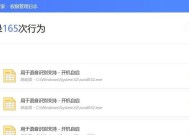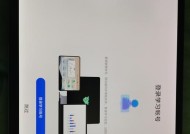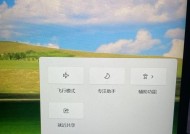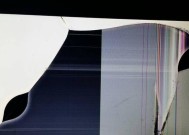联想电脑管家快速呼出方法?如何快速访问?
- 电脑知识
- 2025-07-10
- 3
- 更新:2025-07-07 00:34:44
在如今的数字时代,电脑成为我们工作和学习中不可或缺的工具,而对其进行高效管理则是保证工作效率的关键。联想电脑管家作为联想电脑的重要组成部分,提供了便捷的系统优化、安全保障等功能。如何快速呼出并访问联想电脑管家呢?本文将为您详细介绍多种快速访问联想电脑管家的方法,确保您能够迅速利用这一实用工具,提升电脑的使用体验。
一、了解联想电脑管家及其重要性
在详细介绍快速呼出联想电脑管家之前,首先让我们了解一下什么是联想电脑管家。联想电脑管家是一款专门为联想电脑用户设计的软件,集成了清理加速、病毒防护、系统优化等多项功能,旨在帮助用户轻松维护电脑健康和安全。
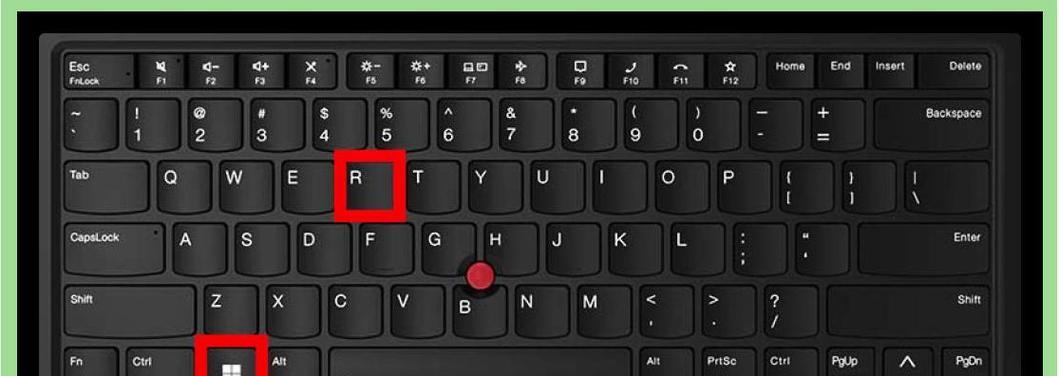
二、快速呼出联想电脑管家的几种方法
方法一:通过任务栏图标快速访问
1.在任务栏的右下角,找到屏幕右下角的系统托盘区域。
2.查看是否已经存在联想电脑管家的图标。如果有,直接点击即可打开。
3.如果没有找到图标,您可能需要将其固定到任务栏:
首先找到联想电脑管家的快捷方式,通常在开始菜单中可以找到。
右键点击联想电脑管家的快捷方式,选择“固定到任务栏”。
方法二:使用“Win+R”快速打开运行窗口
1.按下“Win+R”快捷键打开运行窗口。
2.输入“LenovoPCMgr.exe”,然后按回车键。
这里的“LenovoPCMgr.exe”是联想电脑管家的执行文件名称,确保您在正确的文件夹路径下,或者已将其添加到系统的环境变量中。
方法三:建立桌面快捷方式
1.找到联想电脑管家的安装目录或开始菜单中的快捷方式。
2.右键点击该快捷方式,选择“发送到桌面(创建快捷方式)”。
3.这样,在桌面上就会创建一个联想电脑管家的快捷方式,以后直接双击桌面图标即可快速访问。
方法四:使用搜索功能快速启动
1.按下“Win”键打开开始菜单。
2.使用搜索框输入“联想电脑管家”进行搜索。
3.点击搜索结果中的联想电脑管家图标即可启动程序。
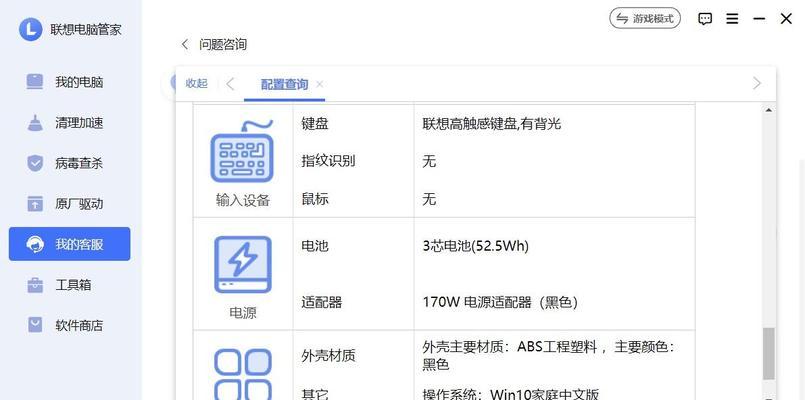
三、快速访问联想电脑管家的技巧和建议
技巧1:使用快捷键
为联想电脑管家设置一个容易记住的快捷键,比如“Ctrl+Alt+L”,可以使用快捷键管理软件进行设置。
技巧2:优化启动项
通过联想电脑管家的设置,将该程序设置为开机启动,这样每次启动电脑后可以直接访问。
技巧3:保持系统托盘图标可见
在联想电脑管家的设置中,确保系统托盘图标是可见的,这样可以在需要时随时通过图标访问。

四、联想电脑管家的高级功能介绍
联想电脑管家不仅能够快速呼出,还拥有多项实用功能。例如:
系统清理功能,帮助用户清理无用文件,释放存储空间。
病毒查杀功能,保障电脑安全不受威胁。
系统优化功能,提升电脑运行效率。
五、常见问题解答
Q1:如果任务栏没有联想电脑管家图标怎么办?
如果在任务栏没有找到联想电脑管家的图标,很可能是因为软件未安装或者程序未启动。请首先检查软件是否已正确安装,并尝试手动启动软件。如果已安装,也确保软件没有被设置为不在任务栏显示。
Q2:如何确保联想电脑管家总是固定在任务栏?
确保在启动联想电脑管家时,从任务栏图标点击运行。若要重新固定,可以在任务栏右键点击该图标并选择“固定到任务栏”。
通过以上步骤和技巧,快速访问联想电脑管家变得轻而易举。无论是在日常维护电脑,还是需要紧急处理电脑问题时,都能快速启动联想电脑管家,享受其带来的便利与安全。希望本文对您有所帮助,使您的电脑管理工作更加高效。